Napomena: Ovaj je članak ispunio svoj zadatak i uskoro će se ukloniti. Da bismo spriječili pojavljivanje poruke „Stranica nije pronađena”, uklonit ćemo veze za koje znamo da postoje. Ako ste stvorili veze na tu stranicu, uklonite ih da bi sve funkcioniralo.
-
Odaberite slajdu koji sadrži grafiku pozadine koju želite sakriti.
-
PowerPoint za Mac 2011: na kartici teme u odjeljku mogućnosti temekliknite Pozadina, a zatim kliknite sakrijte grafiku pozadine.

Novije verzije PowerPoint za macOS: na kartici dizajn u odjeljku Prilagodbakliknite Oblikuj pozadinu, a zatim potvrdite okvir sakrijte grafiku pozadine .
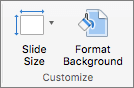
Vidi također
Korištenje slike kao pozadine slajda
Uklanjanje grafike pozadine ili vodenog žiga na slajdovima u programu PowerPoint za Mac










